lär dig hur du tar bort en PPA från Ubuntu eller Linux Mint i denna snabba, enkla att följa guide som är helt illustrerad med skärmdumpar.
som du lär dig finns det ett par olika sätt att ta bort en PPA från Ubuntu, Linux Mint och andra Ubuntu-baserade Linux-distributioner. Du kan använda musen (aka GUI sätt) eller så kan du använda tangentbordet (aka CLI sätt).
båda metoderna uppnår samma slutresultat för att radera ett apt-arkiv som du har lagt till i ditt system. Men jag kommer att säga på förhand att CLI-metoden, medan skrämmande ser, är det snabbare, säkrare sättet att göra detta.
varför ta bort en PPA i Ubuntu?
som många människor lägger jag till PPA till Ubuntu (eller mer exakt Ubuntus programkälllista) så att jag kan installera de senaste versionerna av appar, drivrutiner eller annan programvara Jag vill ha som inte är tillgängliga via det vanliga Ubuntu-arkivet.
inte alla Energiköpsavtal är lika; vissa Energiköpsavtal innehåller ett ton programvara, drivrutiner och paket, varav några inte är stabila
kort sagt, Energiköpsavtal är snabba, effektiva och …ja, inte utan egna problem.
men det största problemet jag stöter på är att inte alla Energiköpsavtal är lika.
se, de flesta Energiköpsavtalen är programvaruspecifika. Det vill säga att de fokuserar på att bygga och förpacka en enda app eller ett verktyg (och eventuella relaterade beroenden som behövs) för en viss uppsättning Ubuntu-utgåvor. Du vet att när du lägger till PPA att det bara kommer att påverka en viss uppsättning programvara på ditt system-inga otäcka överraskningar!
men se upp för diskbänk ppa. Dessa typer av Energiköpsavtal innehåller ett ton olika paket, drivrutiner, bibliotek och beroenden, alla i samma repo, som inte alla kan vara kompatibla, stabila eller önskade.
det är alltför lätt att omedvetet lägga till en diskbänk PPA till ditt system för att installera en app, bara för att oavsiktligt uppgradera hälften av ditt operativsystem tillsammans med det!
för att stoppa paket Jag vill inte uppgradera från att uppgraderas när jag ”måste” använda diskbänk PPA jag omedelbart ta bort PPA efteråt — därav detta inlägg.
även om du också kan inaktivera en PPA för att förhindra oväntade uppdateringar och pin-paket till en viss version, är det liten sak: om du inte behöver använda en PPA, dike den.
ta bort en PPA (CLI-metod)
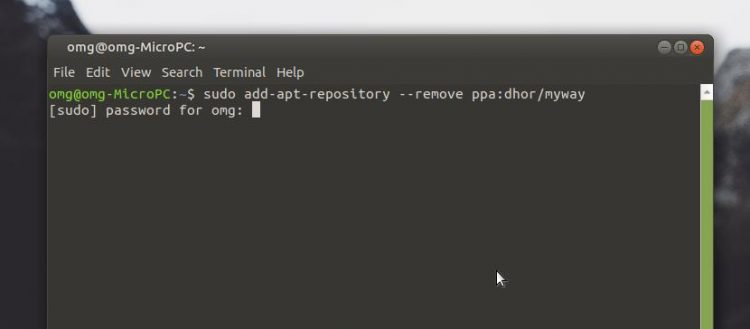
för att lägga till en PPA på Ubuntu använder du kommandot sudo add-apt-repository ppa:name, ange sedan ditt root-lösenord för att godkänna ändringen.
men är lika lätt att ta bort en PPA i Ubuntu med ett liknande kommando. I ett nytt terminalfönster (tryck på ctrlaltt för att öppna en upp) kör kommandot:
sudo add-apt-repository --remove ppa:name/here
ersätt ppa:name med relevant PPA-namn, i samma syntax. Till exempel:
sudo add-apt-repository --remove ppa:dhor/myway
Om du inte känner till PPA — namnet (och du kanske inte, det kan ha varit ett tag sedan du lade till det) kan du ta bort Ubuntu PPA med programvaran & uppdaterar app-aka GUI-sättet.
ta bort en PPA (GUI-metod)
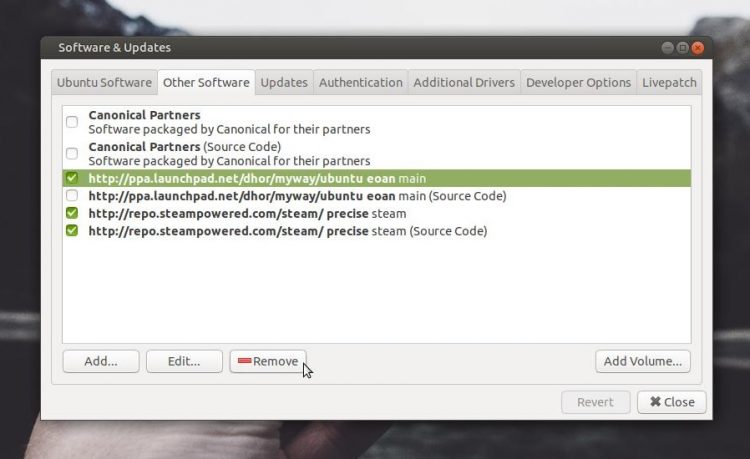
det kan vara ett ganska involverat krångel att lägga till en PPA till Ubuntu eller Linux Mint använder ett GUI, men att ta bort en är mycket enklare.
På Ubuntu, Ubuntu MATE eller liknande distro följ dessa steg:
- starta programvara & uppdateringar
- Klicka på fliken” annan programvara ”
- Välj (klicka) PPA du vill ta bort
- Klicka på” Ta bort ” för att ta bort det
Du kommer att bli ombedd att bekräfta ditt lösenord (ange det) och se en uppmaning att uppdatera systemets paketlista.
Om du är på Kubuntu eller KDE Neon kan du gå till Muon Discover > Sources > Configure Software Sources för att komma åt en lista med PPA och hantera (dvs. ta bort, ta bort, uppdatera, redigera) dem där.
Observera att varje PPA du lägger till lägger till två rader i din sources.list.d – fil: en för installationspaket och en för källkod. Du bör ta bort båda posterna för att helt ta bort en PPA från ditt system.
Bonusmetod: använd ppa Purge
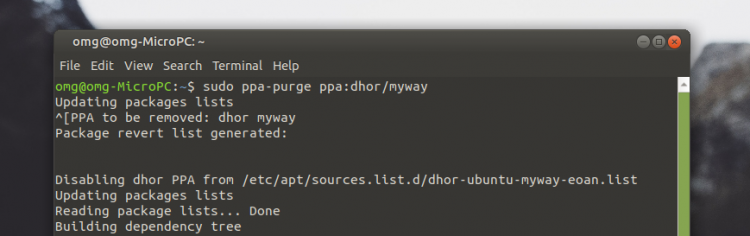
När du tar bort (ta bort) en PPA från ditt system tar du inte bort (ta bort) alla paket som du har installerat eller uppgraderat till från det.
för att göra det, för att ta bort alla paket installerade från en PPA, nedgradera alla paket som det har påverkat och ta bort PPA kan du använda verktyget PPA Purge.
eftersom det är ett CLI-verktyg antar jag att du är okej att installera det från kommandoraden:
sudo apt install ppa-purge
När du har ppa Purge installerat kan du köra:
sudo ppa-purge ppa:name/here
om du inte vet namnet på PPA du vill rensa, leta upp det i Programvaran & uppdaterar appen först.
framgång!
det finns många anledningar till varför du kanske vill ta bort en PPA från Ubuntu, Linux Mint och relaterade distros.
arkivet kanske inte längre stöder din Ubuntu-version, vilket resulterar i fel och varningar när du försöker uppdatera programvara; Det kan ha en utgått gpg-nyckel, vilket också resulterar i fel och varningar.
slutligen, lägga massor av Energiköpsavtal till ditt system kan göra uppdatera det en touch långsammare, som varje arkiv måste kontrolleras för uppdateringar och deras paketlista jämfört med den befintliga.